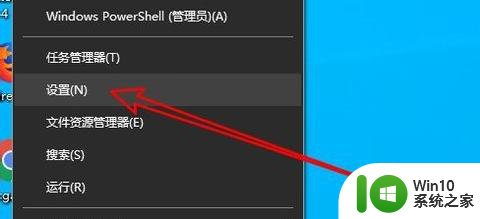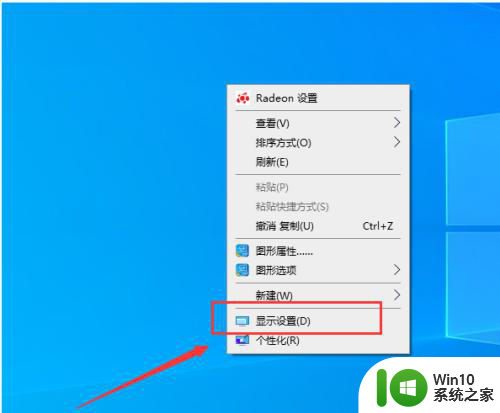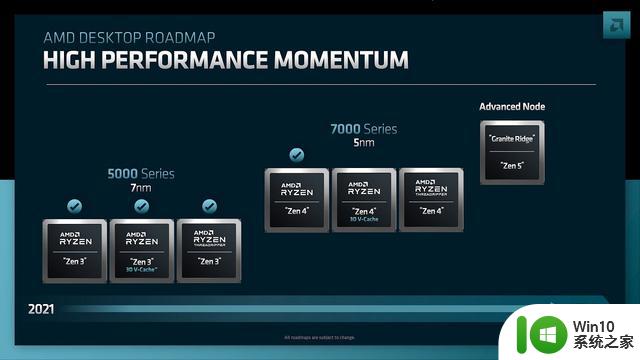两台主机共用一台显示器和鼠标键盘 两台电脑主机如何共用一台显示器和键盘鼠标
更新时间:2023-11-24 14:25:44作者:xiaoliu
两台主机共用一台显示器和鼠标键盘,在当今高科技时代,电脑已经成为我们生活中不可或缺的一部分,有时候我们可能会遇到一种情况,即两台电脑主机需要共用一台显示器和键盘鼠标。这种情况可能出现在办公室、网吧或家庭中,我们需要一种有效的方法来实现这种共享。在本文中我们将探讨如何实现两台主机共用一台显示器和键盘鼠标的方法,使我们的工作和娱乐更加便捷和高效。
步骤如下:
1.购买两口KVM切换器(本例是VGA接口+U口,这个根据具体情况来选择接口)。见下图

2.把带有USB接口这一端线接主机,USB头插入主机USB口。VGA头插入主机VGA口。见下图

3.线的另一头接KVM的VGA IN。见下图

4.接桌面控制器,方便在两台主机间进行切换(也可用切换器上的按钮来切换)。见下图


5.接键盘、鼠标和连接显示器(另一个没用的USB口可接其他USB设备,如U盘、打印机等)。见下图

6.下图为接线总体示意图。

以上就是两台主机共用一台显示器和鼠标键盘的全部内容,如果您遇到这种情况,您可以按照以上方法解决,希望这些方法对您有所帮助。